Vagrant je open-source nástroj, který se používá ke správě a vytváření různých virtuálních prostředí pomocí virtualizačních technologií, jako je VMWare, VirtualBox atd. Zjednodušuje správu konfigurace virtuálních strojů za účelem zvýšení produktivity pomocí Provisioners . Poskytovatelé umožňují přizpůsobení konfigurace virtuálních strojů.
Vagrant poskytuje vývojářům velké množství vývojových prostředí, což umožňuje vývojářům pracovat nad rámec několika operačních systémů. Nástroj Vagrant lze nainstalovat na téměř všechny distribuce Linuxu.
Pojďme se ponořit do tohoto článku, abychom zjistili, jak můžeme nainstalovat Vagrant na Ubuntu 22.04
Předpoklady
K instalaci Vagrantu je nutný virtuální stroj, pro tento účel můžeme použít jakýkoli virtuální stroj, jako je Hyper-V, Docker, VMware atd., ale v tomto tutoriálu budeme používat VirtualBox.
Virtuální schránka
Virtual Box je virtualizační nástroj pro vytváření a správu více operačních systémů jako virtuálních strojů. Hlavním důvodem instalace VirtualBoxu je, že vagrant potřebuje podporu virtualizace. Nainstalujeme virtuální box pro instalaci Vagrant.
$ sudo apt install virtualbox -y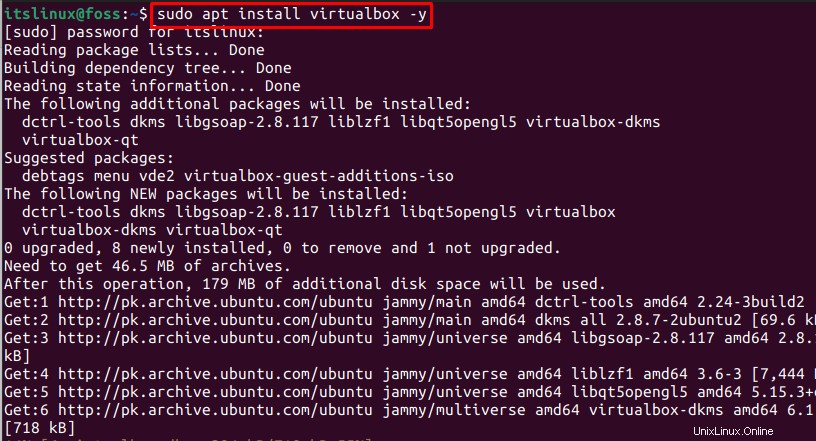
Výstup příkazu ukazuje, že vagrant byl úspěšně nainstalován.
Jak nainstalovat Vagrant na Ubuntu 22.04
Vagrant je nejnovější technologie, která pomáhá vytvářet a budovat virtuální prostředí. K instalaci Vagrant na Ubuntu 22.04 se používá oficiální metoda úložiště.
Přejděme k instalaci krok za krokem.
Krok 1:Aktualizujte systémové balíčky
Nejprve aktualizujte systémová úložiště na nejnovější verze. Chcete-li to provést, otevřete terminál úplným stisknutím klávesových zkratek „CTRL+Alt+T “ a spusťte aktualizaci příkaz.
$ sudo apt update
Krok 2:Nainstalujte Vagrant
Po aktualizaci nainstalujte Vagrant pomocí příkazu níže:
$ sudo apt install vagrant -y
Krok 3:Ověřte instalaci
Nyní je tato instalace dokončena. Ověřte jeho instalaci, spusťte –version příkaz
$ vagrant --version
Číslo verze je důkazem, že Vagrant je úspěšně nainstalován na Ubuntu 22.04.
Jak odstranit Vagrant z Ubuntu pomocí oficiálního úložiště
Proces instalace a odstranění Vagrant je téměř stejný. Jediný rozdíl mezi nimi je příkaz install a remove. Odebrat příkaz odstraní Vagrant z Ubuntu.
$ sudo apt remove vagrant -y
V případě, že chcete zcela odstranit Vagrant a jeho vzájemně související soubory z Ubuntu, musíte použít autoremove příkaz. Více informací naleznete v níže uvedené ukázce.
$ sudo apt autoremove vagrant -y
Vagrant je odstraněn ze systému.
Tady to máte! Vagrant je nainstalován na vašem počítači.
Závěr
Vagrant je k dispozici na oficiálním úložišti Ubuntu 22.04 a lze jej nainstalovat pomocí apt. Vagrant vyžaduje pro hraní s virtuálními stroji virtualizační nástroj. Cílem tohoto příspěvku je provést vás, jak nainstalovat Vagrant na Ubuntu 22.04. Kromě toho jsme poskytli instalaci Virtualboxu na Ubuntu 22.04. Vagrant je open-source nástroj používaný k vytváření a správě různých virtuálních vývojových prostředí. Vagrant se používá k přizpůsobení správy konfigurace virtuálních strojů.